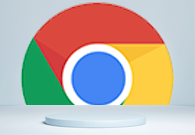在当今的数字时代,浏览器已成为我们日常生活中不可或缺的工具。无论是工作、学习还是娱乐,我们都需要通过浏览器来访问各种网站和在线服务。而在浏览网页时,页面显示比例的设置对于提升用户体验至关重要。合适的显示比例不仅可以减少眼睛疲劳,还能提高阅读效率,使用户更加舒适地浏览内容。下面将为您详细介绍如何在Chrome浏览器中配置页面显示比例:
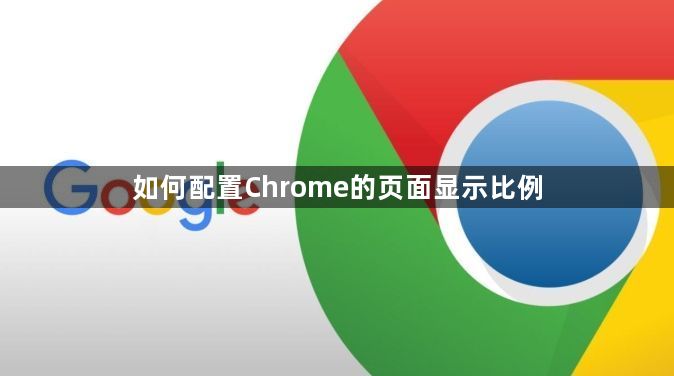
一、默认缩放比例设置
1.打开Chrome浏览器:启动Chrome浏览器并确保其正常运行。
2.进入设置页面:点击右上角的三个垂直点(菜单图标),然后选择“设置”。这将带您进入Chrome的设置页面。
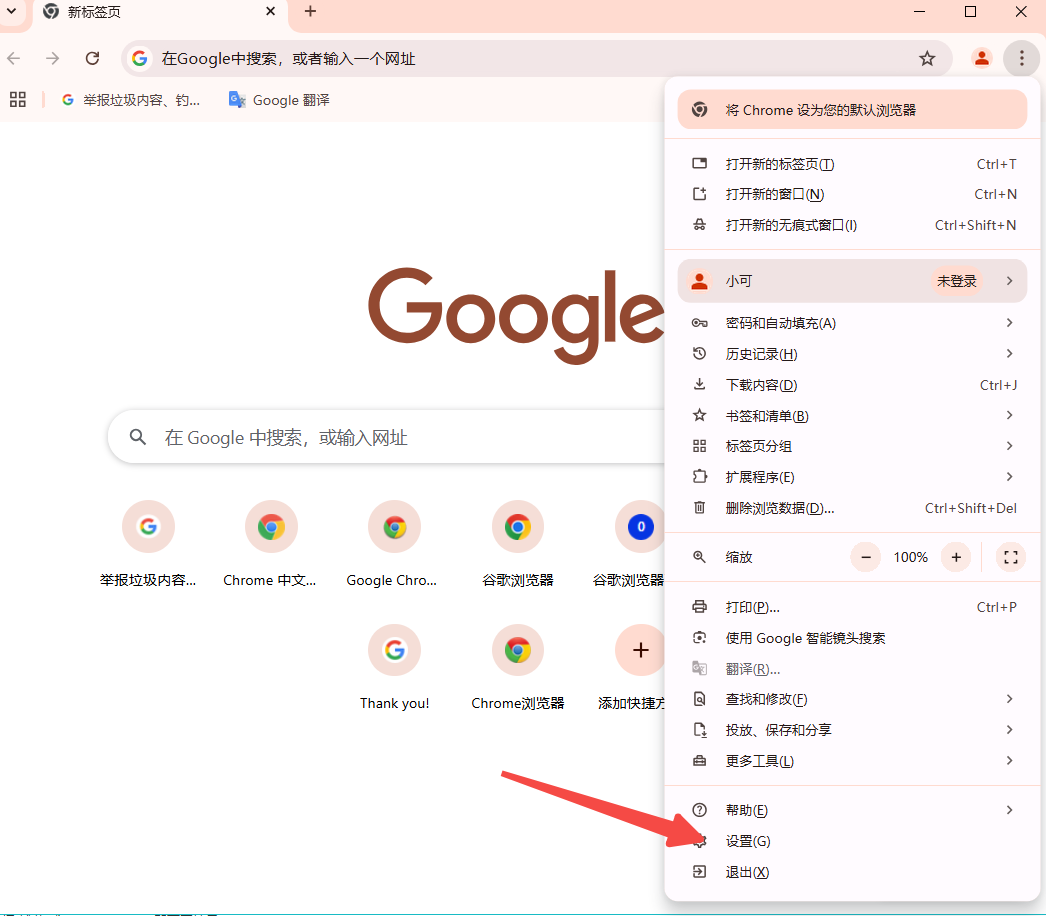
3.找到“外观”部分:在设置页面中,向下滚动直到找到“外观”部分。这部分包含了与浏览器界面外观相关的各种设置选项。
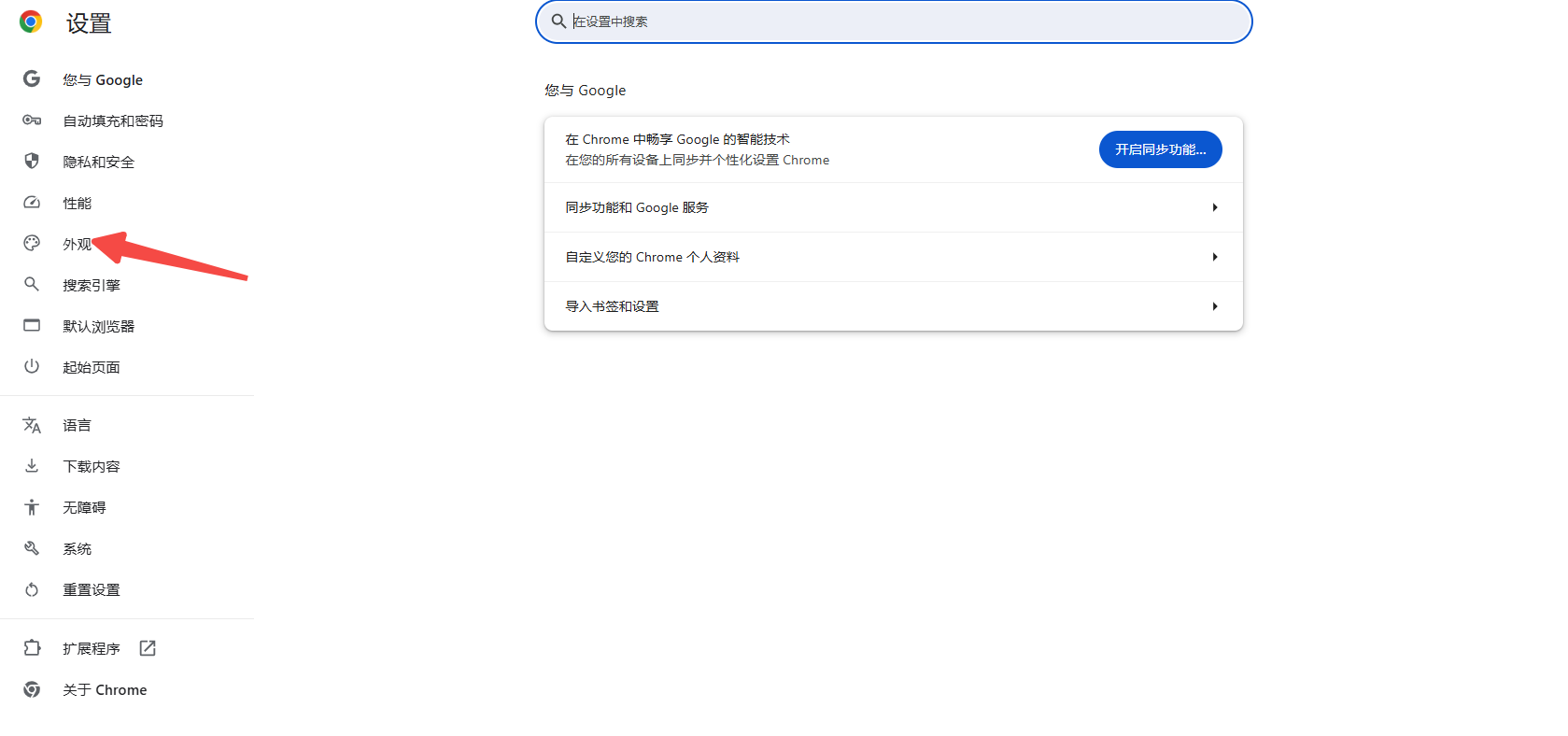
4.调整页面缩放比例:在“外观”部分中,找到“页面缩放”选项。点击该选项右侧的下拉箭头,将展开一个包含不同缩放比例的列表。根据您的需求,选择一个合适的缩放比例(如90%、100%、110%等)。如果您需要自定义缩放比例,可以选择“自定义”并输入具体数值。
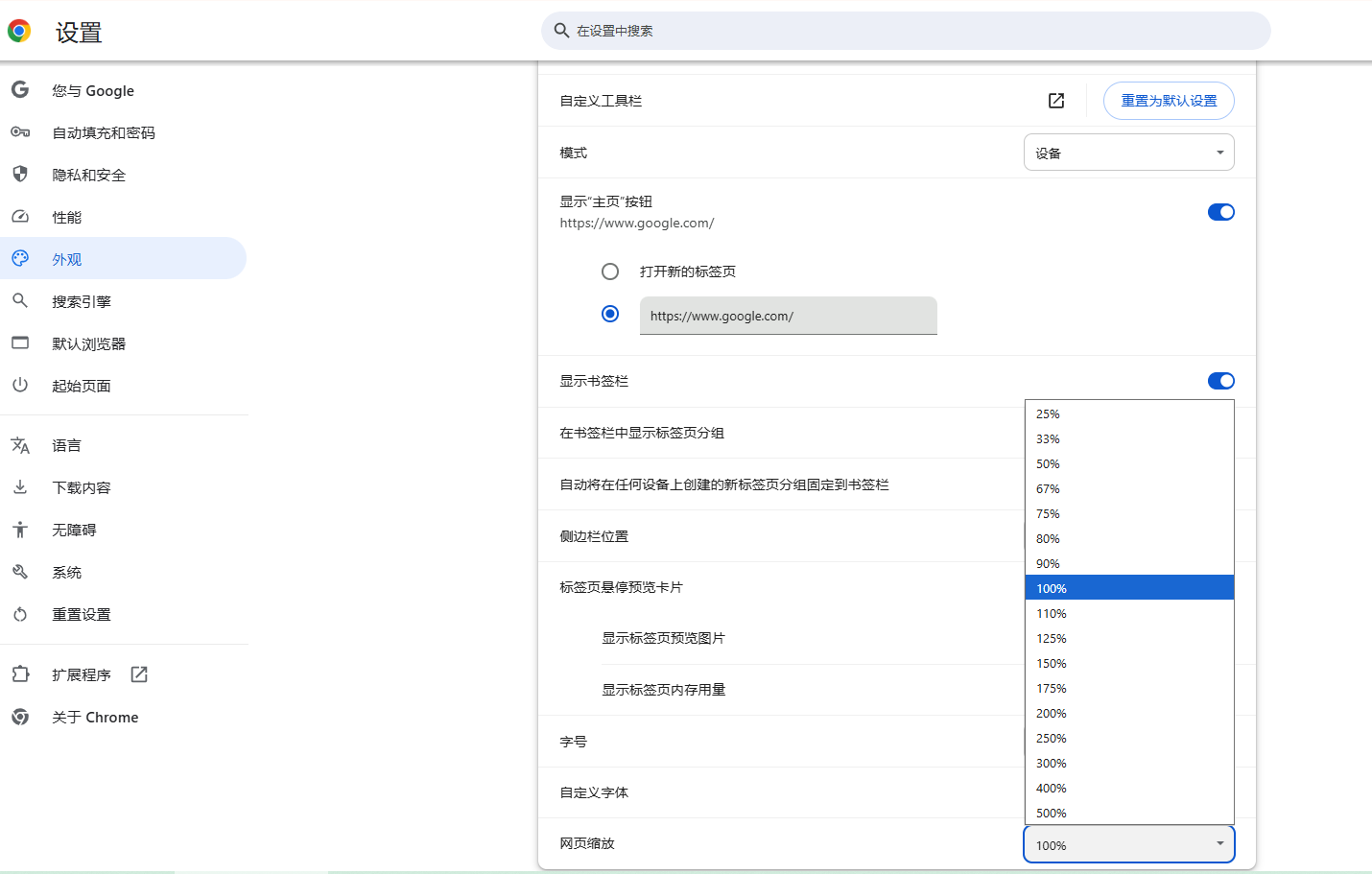
5.保存设置:选择完缩放比例后,无需额外操作即可保存设置。Chrome会自动应用您选择的缩放比例到所有网站,除非您为特定网站设置了不同的缩放级别。
二、为单个网站设置特定的缩放级别
1.打开目标网站:在Chrome浏览器中导航至您想要为其设置特定缩放级别的网站。
2.进入更多工具菜单:点击右上角的三个垂直点(菜单图标),然后选择“更多工具”-“缩放”。
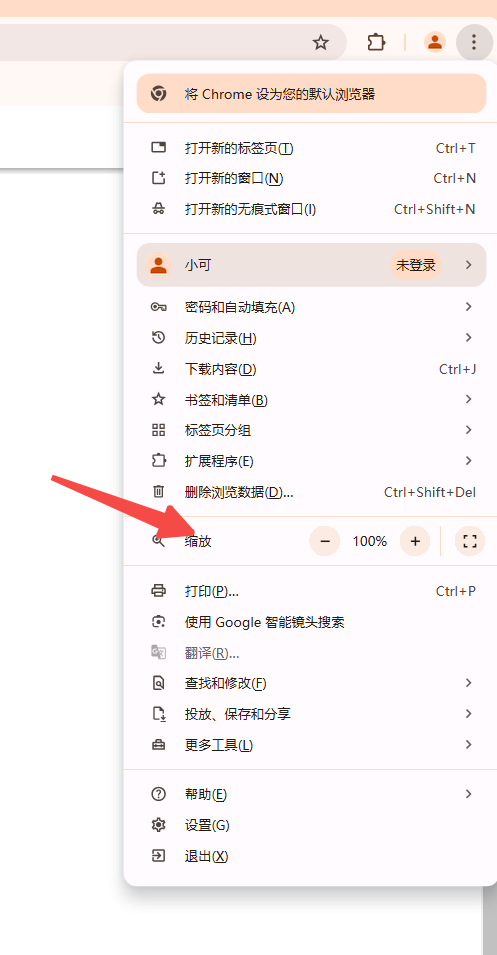
3.选择缩放比例:在弹出的缩放选项中,选择适当的缩放比例或点击“自定义”并输入具体数值。该设置将仅应用于当前网站。
4.管理自定义缩放级别:如果您想查看或删除已为特定网站设置的自定义缩放级别,可以点击浏览器右上角的三个垂直点,选择“设置”,然后依次点击“高级”-“隐私和安全”-“网站设置”。在这里,您可以找到“缩放级别”选项,并查看或删除已设置的自定义缩放级别。
三、使用快捷键调整页面缩放比例
除了通过菜单进行设置外,您还可以使用快捷键来快速调整页面缩放比例。在Windows系统中,按住`Ctrl`键的同时向前滚动鼠标滚轮可以放大页面,向后滚动则缩小页面。在Mac系统中,则需要按住`Command`键并滚动鼠标滚轮来实现相同的效果。此外,按`Ctrl+0`(Windows)或`Command+0`(Mac)可以快速将页面重置为默认的缩放比例。
四、注意事项
1.恢复默认缩放比例:如果您希望恢复Chrome的默认缩放比例(通常为100%),可以在“页面缩放”设置中选择“默认”,或者使用快捷键`Ctrl+0`(Windows)/`Command+0`(Mac)。
2.兼容性问题:请注意,某些网站可能不支持自定义缩放比例,或者由于其设计原因,在缩放时可能出现布局错乱等问题。如果遇到此类情况,建议联系网站管理员或尝试使用其他浏览器。
3.辅助功能:对于有特殊视觉需求的用户,Chrome还提供了辅助功能选项,如强制启用缩放、高对比度模式等。这些选项可以在“设置”-“无障碍”中找到。
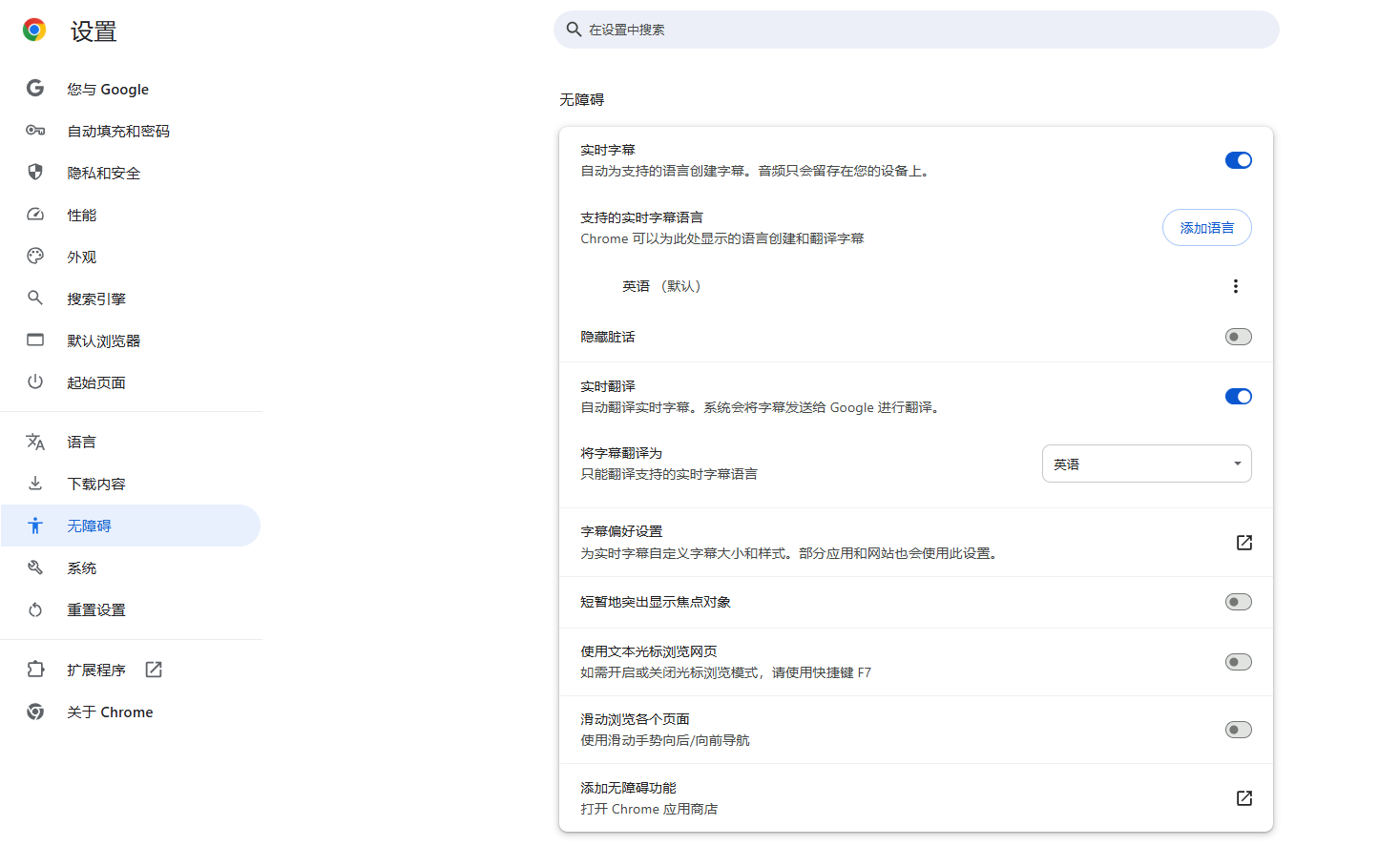
通过上述步骤,您可以轻松地在Chrome浏览器中配置页面显示比例,以满足您的个性化浏览需求。无论是调整默认缩放比例还是为特定网站设置单独的缩放级别,Chrome都提供了简单易用的界面和丰富的选项供您选择。